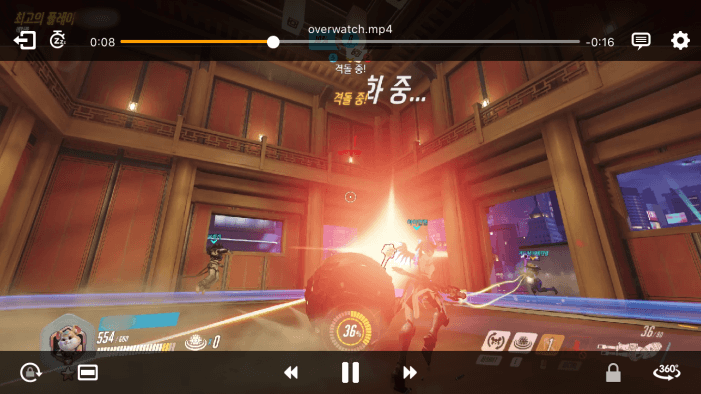아이폰 동영상 넣기 방법을 알아보시나요? 아이폰에서 영화 등의 동영상을 시청하고 싶은 경우가 있는데요.
PC에서 아이폰으로 동영상 파일을 옮겨서 보는 방법에 대해서 알아보겠습니다.
아이폰으로 옮기는 경우에는 먼저 pc에서는 아이튠즈 프로그램을 준비를 해주셔야 되는데요.
PC와 아이폰을 케이블을 통해서 연결후에 아이튠즈에서는 사용하고 있는 아이폰의 애플 계정을 로그인을 해주면 동영상 파일을 드래그나 업로드 만으로 동영상을 옮기는 것이 가능합니다.
동영상을 옮기는 방식은 아이패드에서도 마찬가지로 해주시면 됩니다.
아이폰 동영상 넣기
먼저 아이폰으로 동영상을 보내기 위해서는 재생을 하기 위한 동영상 플레이어 앱이 필요한데요. 앱스토어에 접속을 해서 동영상 재생 플레이어를 선택해서 받아주시면 됩니다. 저는 곰플레이어 앱을 받아보았습니다.
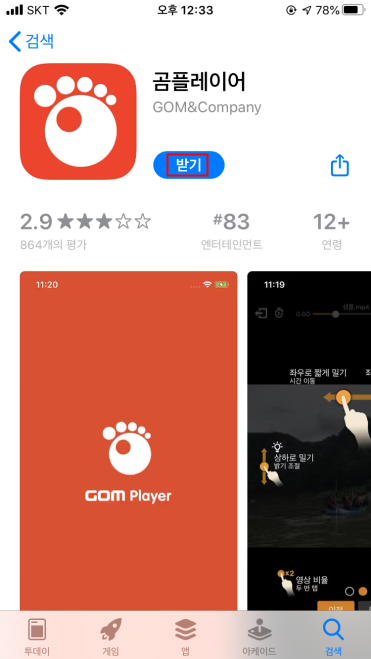
아이폰에서 플레이어 앱을 설치를 하셨으면 PC에서는 아이튠즈를 실행을 해주시고요. 아이폰과 PC를 케이블 선을 통해서 연결을 해주신 이후에 계정을 선택을 하고 애플 ID와 비밀번호를 입력을 하고 로그인을 해줍니다.
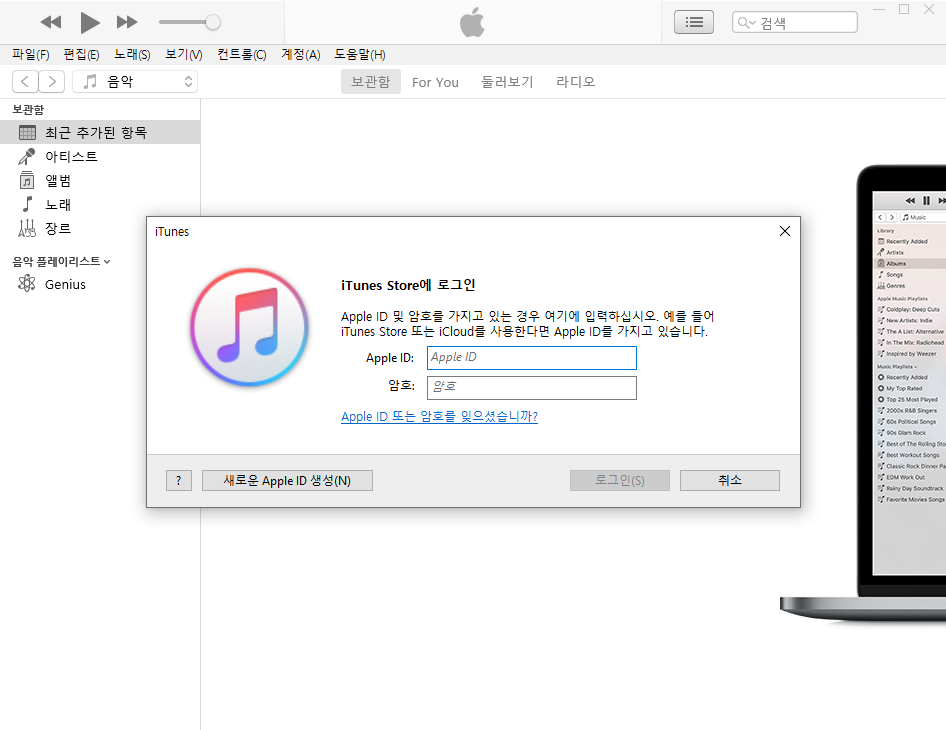
로그인과 연결이 되었다면 아이튠즈 상단 부분에는 핸드폰 아이콘이 보이는데요. 해당 아이콘을 선택을 해서 들어가줍니다.
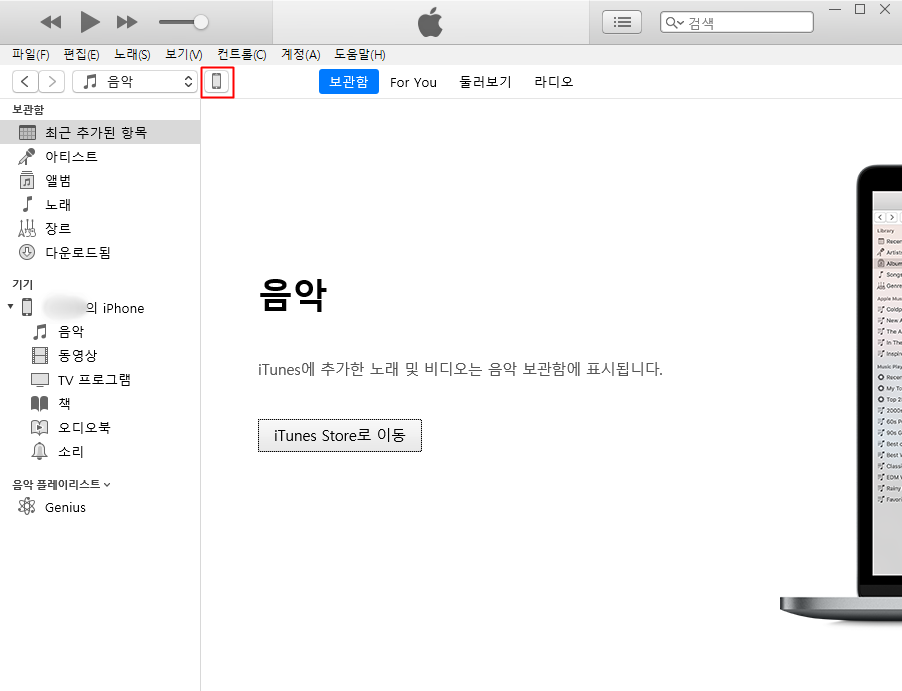
본인의 아이폰이 아이튠즈에 표시되어서 나오는 것을 확인할 수가 있는데요. 먼저 동영상을 보내기 전에 설정이 필요합니다. 좌측 설정의 요약을 선택을 해주시고요. 옵션 메뉴에서 수동으로 음악 및 비디오 관리 항목에 체크를 해주시면 됩니다.
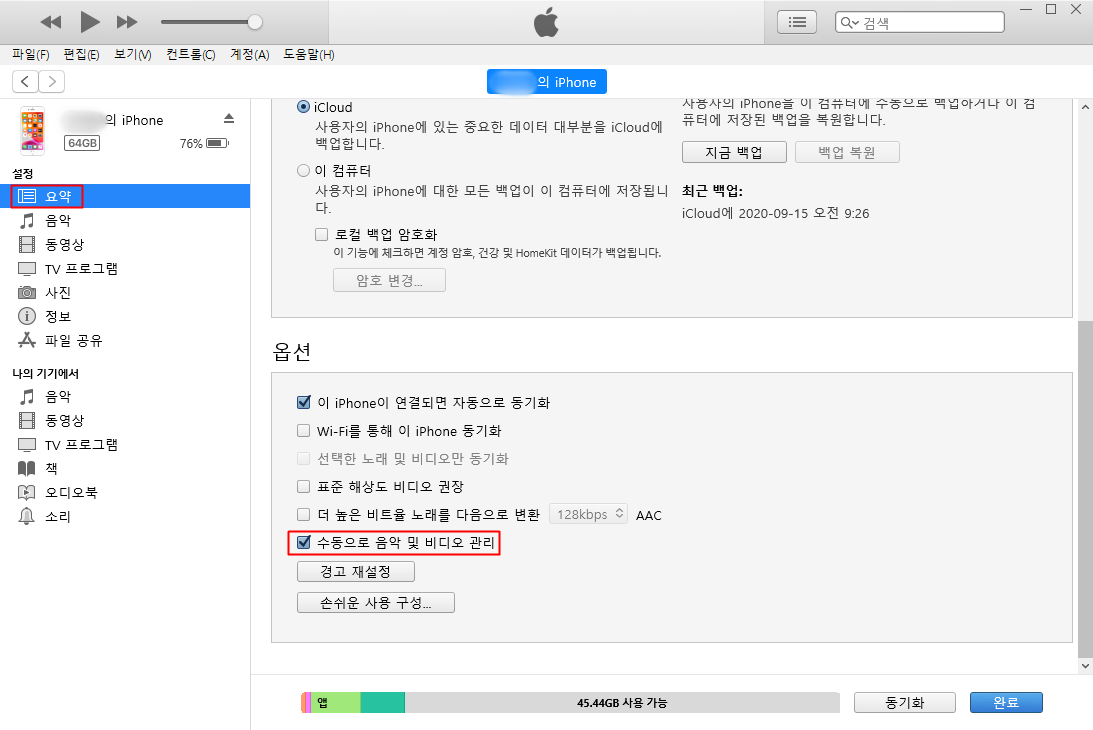
좌측 설정 메뉴에서 파일 공유를 선택을 하면 공유를 할 수 있는 앱 종류들이 나올텐데요. 먼저 설치를 해놨던 곰플레이어를 선택을 합니다.
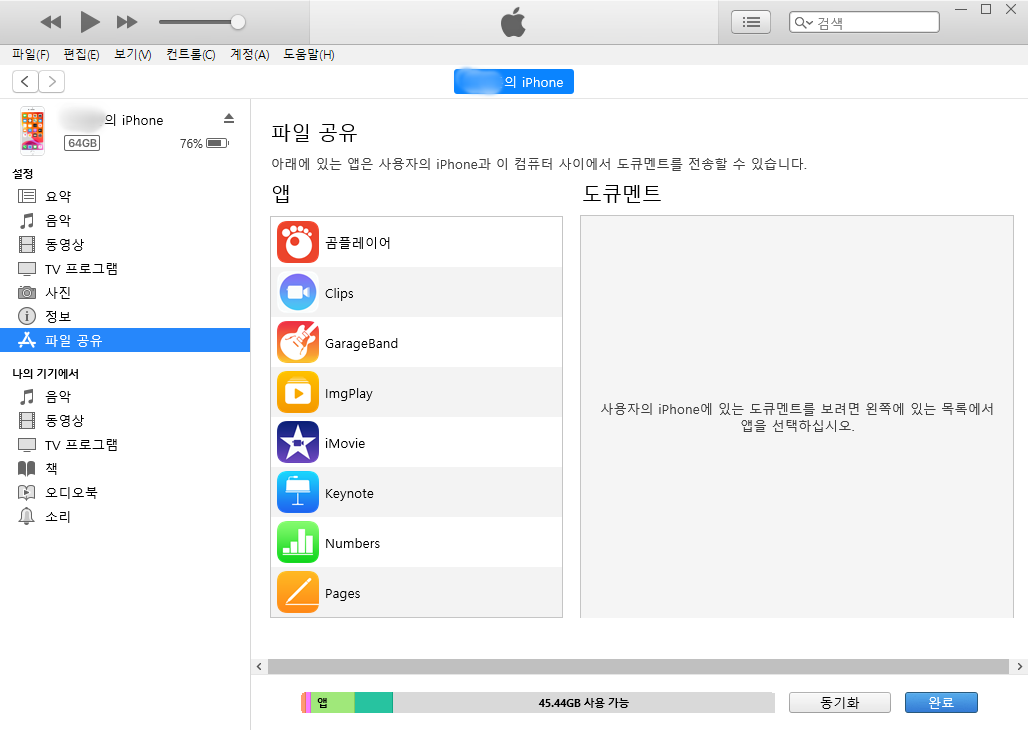
곰플레이어를 선택 후에 우측 빈 공간에 있는 곰플레이어의 도큐멘트에 동영상을 업로드를 해주시면 됩니다.
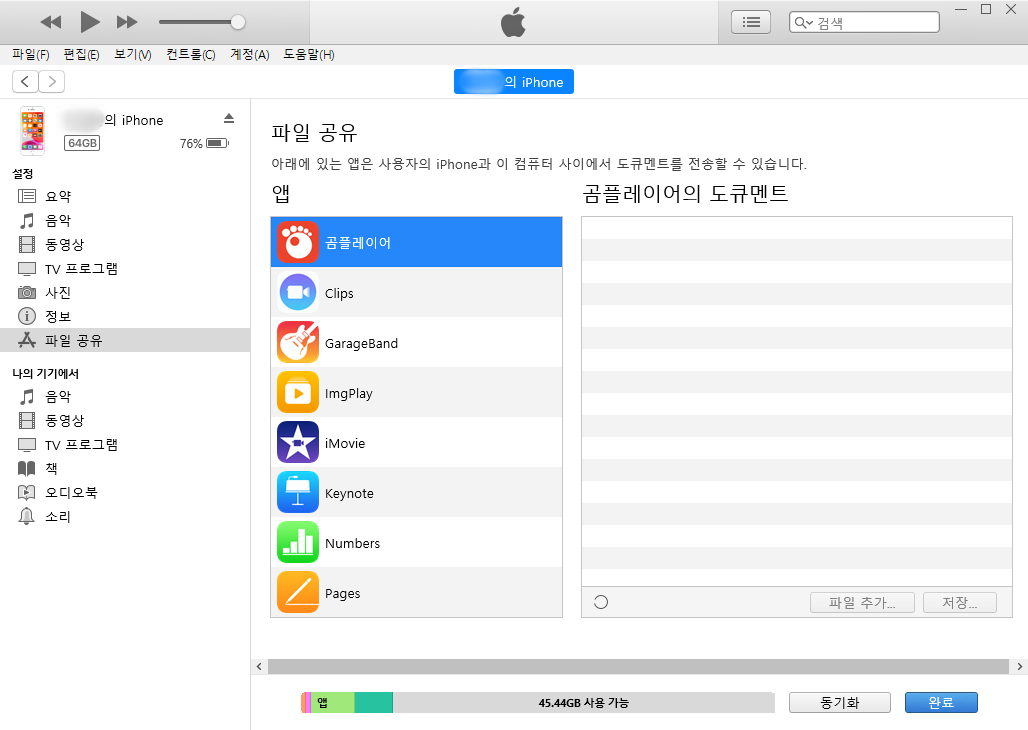
파일 추가를 눌러서 본인의 PC에 있는 동영상을 업로드를 해볼 수가 있고요.
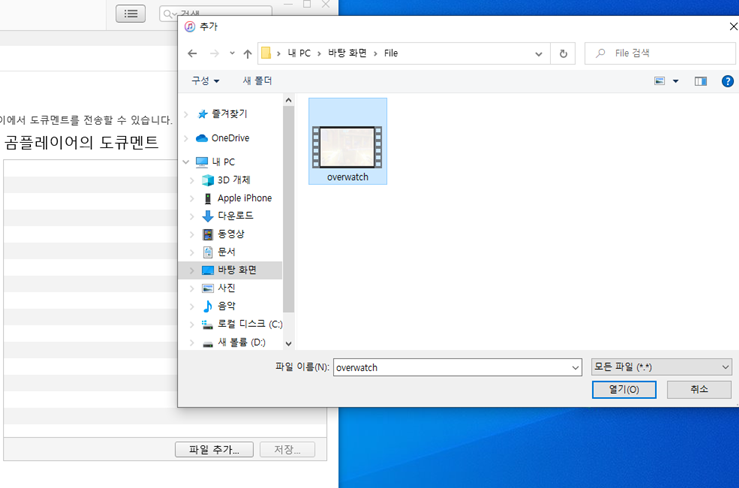
바탕화면에 있는 동영상 파일을 드래그 앤 드롭으로 올려주셔도 됩니다.
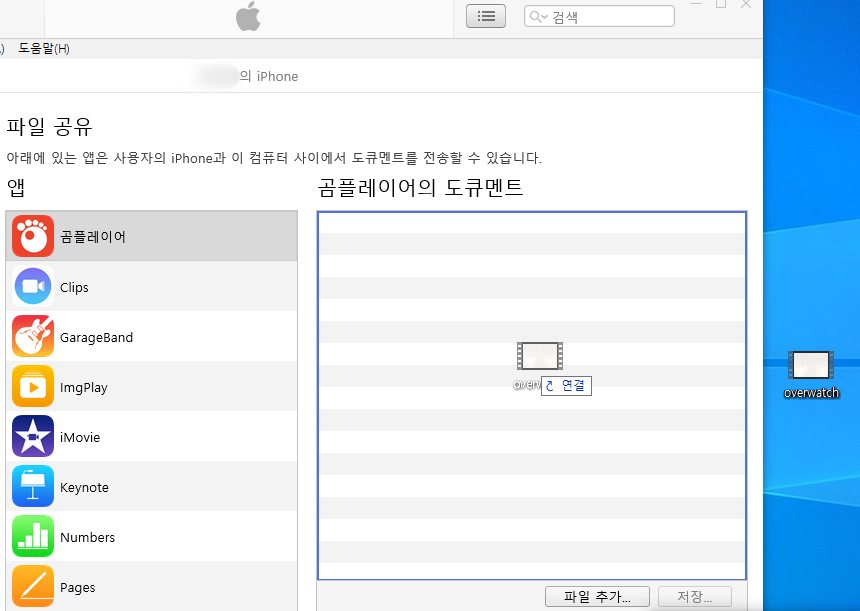
이후에는 상단 부분에서 아이폰으로 파일 복사중이라는 내용이 뜨고요. 업로드가 될때까지 기다려주시면 됩니다. 파일 크기에 따라서 시간이 소요될 수가 있습니다.
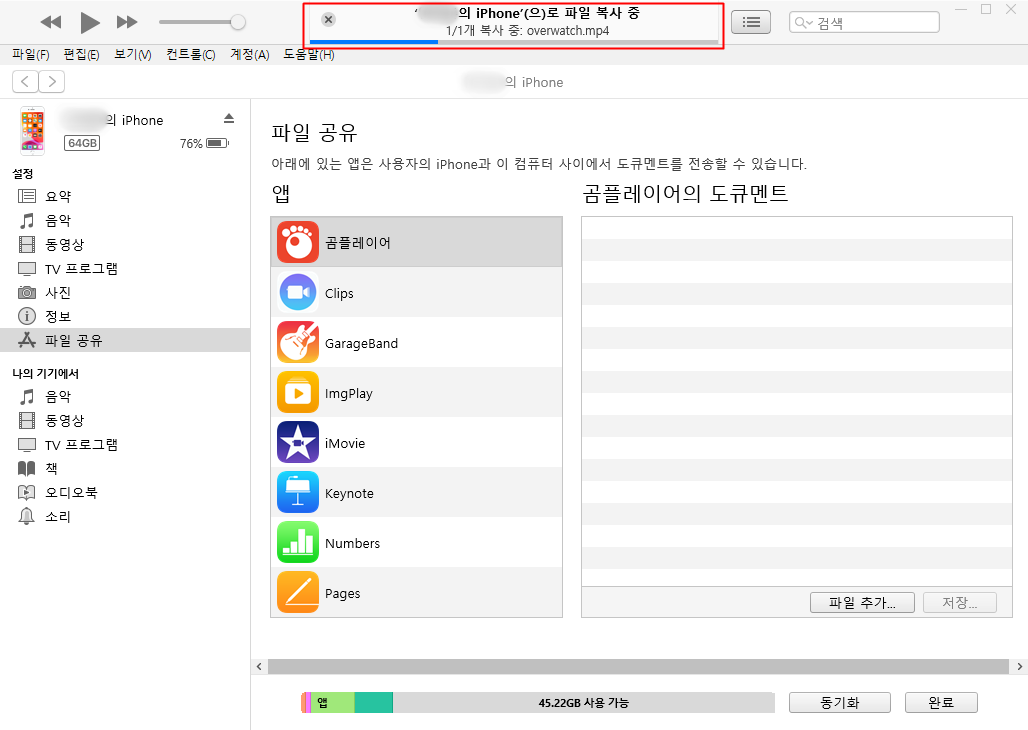
동영상 파일이 업로드가 되었다면 이렇게 동영상 파일명과 용량이 표시가 되고요. 하단의 동기화를 눌러주시고 나와주시면 됩니다.
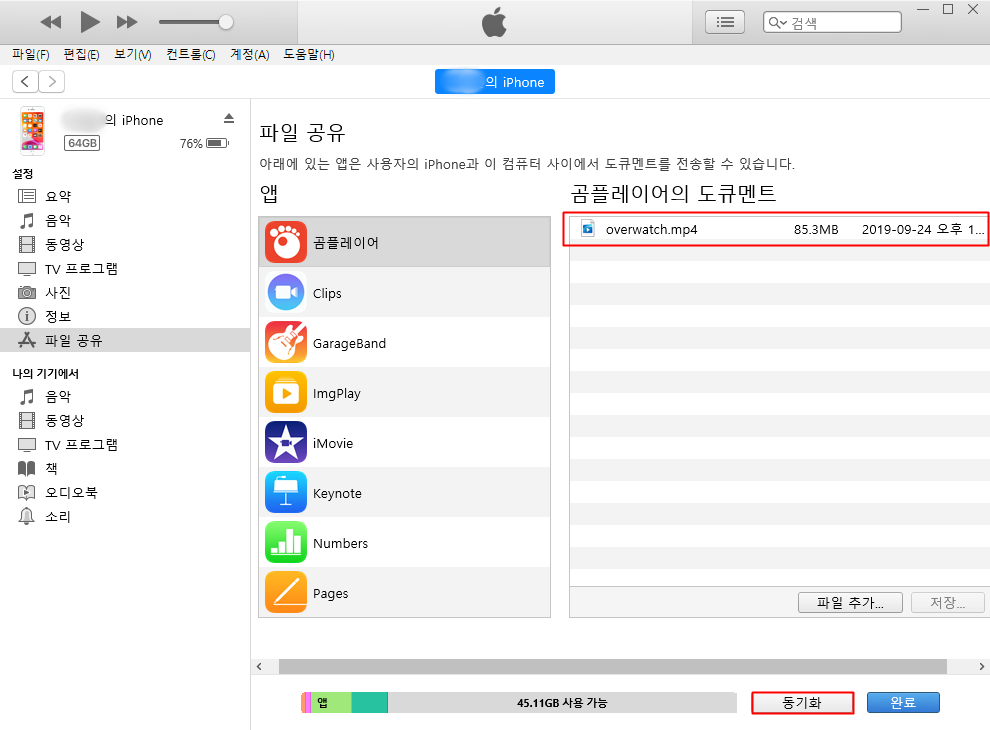
이제 아이폰의 곰플레이어 앱을 실행해서 내 저장소로 들어가보면 PC에서 옮긴 동영상 파일이 있는것을 확인할 수가 있습니다.
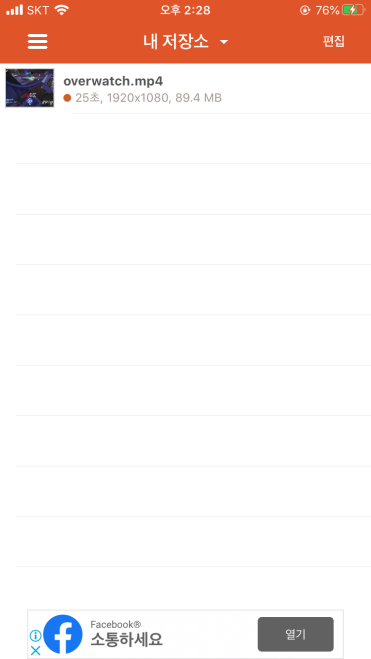
해당 영상 파일을 선택하면 아이폰에서 옮겨진 동영상을 원활하게 재생해볼 수가 있습니다.